PowerPoint 2010 프레젠테이션에 YouTube 비디오 포함 방법

좋은 소리? 작동 방식을 살펴 보겠습니다!
PowerPoint 2010 프로젝트에 YouTube 비디오를 삽입하는 방법
1. 첫 번째 단계는 퍼가려는 YouTube 동영상을 찾는 것입니다. (피아마도 youtube.com/groovypost에서 찾을 수 있습니다.) :)
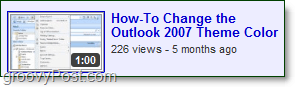
2. 동영상 아래의 YouTube 동영상 페이지에서 딸깍 하는 소리 끼워 넣다 그리고 부 전체 임베드 코드.
선택 과목 – 퍼가기 버튼을 클릭하면 플레이어 색상, 크기, 테두리 등과 같은 퍼가기 코드를 사용자 지정할 수있는 퍼가기 옵션 메뉴가 나타납니다.
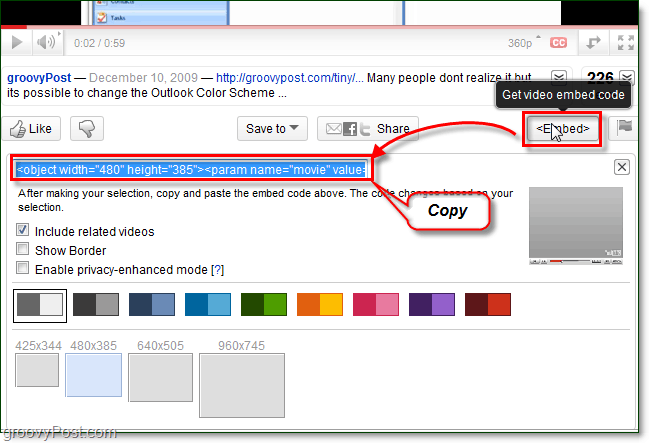
3. 이제 PowerPoint 프레젠테이션으로 이동하여 딸깍 하는 소리 그만큼 끼워 넣다 리본과 딸깍 하는 소리 비디오. 표시되는 비디오 드롭 다운 목록에서 고르다 웹 사이트의 비디오.
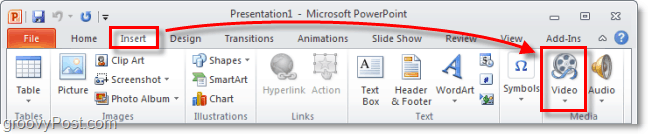
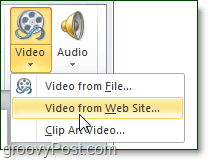
4. 표시되는 창에서 풀 에서 YouTube 이전 코드. 들어가면 딸깍 하는 소리 끼워 넣다.
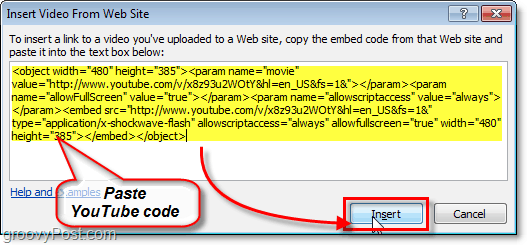
비디오 모양을 추가로 사용자 정의하려면 체재 과 재생 리본의 탭을 사용하여 비디오 표시 방법을 완전히 사용자 정의하고 그루비 효과를 추가하십시오.
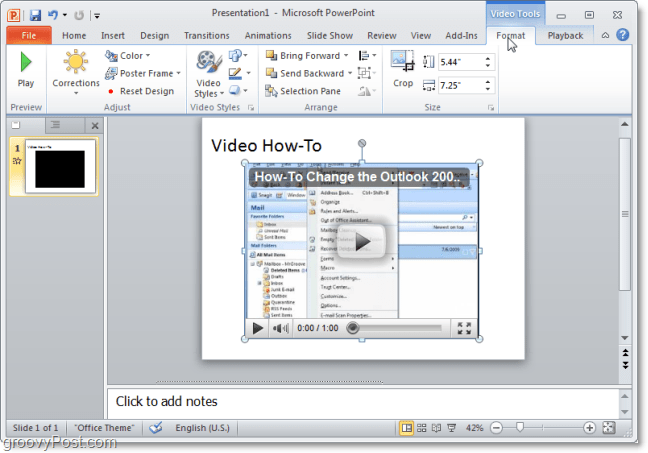
그게 다야! 프레젠테이션 중간에 비디오를 던져 일어나 Office, Monty Python 또는 좋아하는 할렐루야 표지의 짧은 클립으로 청중을 놀라게하십시오. ;)










코멘트를 남겨주세요